こんにちは、THE アナログ人間の管理人です。
仕事ではなんちゃってシスアドなんかもやってるのですが、実はすっごいアナログ人間です。
できればPCとかスマホとかない世界で暮らしたい・・・!
そんな機械音痴の管理人がTable of Contents Plusの基本的なミスをご紹介します。
誰かのお役に立てばうれしいです。
目次を作成する【Table of Contents Plus】
そもそもTable of Contents Plusとはなんぞやってとこなのですが、これはWordpress の記事に目次を入れるプラグインです。
まだプラグインを入れてないよーという方は
管理画面→プラグイン→検索窓に「Table of Contents Plus」と入力→インストール→管理画面に戻ってプラグイン画面から「有効化」
という作業をやってください。
コチラの記事で使われている
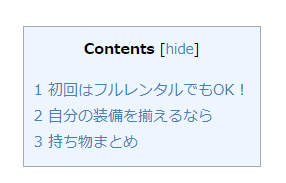
こんな目次を作成することができるプラグインです。
Table of Contents Plusを有効化したのに目次が出てこなかった原因
管理人がTable of Contents Plusをインストールしたときに参考にした記事では「有効化するだけでOK!」的なことが書いてあったので完全に信じていたのですが、記事を書いても目次が表示されませんでした・・・。
他の記事を参考にしてタグの使い方が誤ってそうだったのでそちらも直しましたがやはり表示されない。
で、色々と検索してみた結果
標準設定では「固定ページ(Page)」しか目次が表示されない設定になっている!!!
ということがわかりました。
なので下記部分(post)にチェックしたらあっさり解決しました。
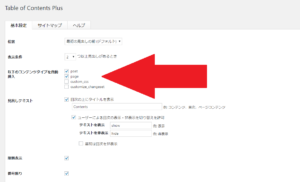
post=投稿ページ というわけです。
いつも投稿ページで記事を書いてたからね。
【設定方法】
1.Wordpressの管理画面へアクセス
2.設定→TOC+をクリック
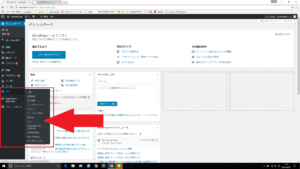
3.postにチェックを入れる
これだけです。
こんなに単純だったのね。。。orz
目次が表示されない場合はココをチェック
目次が表示されない場合は下記をチェックしてみてください
1.表示条件は希望の数になっているか。
Stingerシリーズではタイトルがh1になっているのでh2~h6で見出しを設定する必要があります。
普段h2とh3しか使わないのであれば表示条件は「2つ以上見出しがあるとき」に設定しないと目次が表示されません。
2.コンテンツタイプの設定は合っているか
見事に管理人がはまったやつですね。
通常の投稿ページはpostなのでここにチェックが入っている必要があります。
3.TOC+が有効化されているか
プラグインのページからTable of Contents Plusが有効化されているか確認してください。
無効化されている場合はクリックして有効化へ切り替えてください。
超基本設定ですが意外と見落としてるかもしれません。
うまくTOC+が動かない方は一度設定を確認してみてください。
お役に立てれば嬉しいです。
それでは。